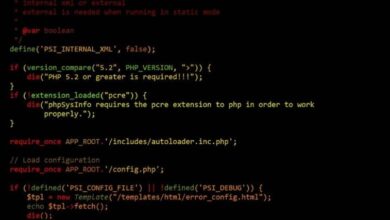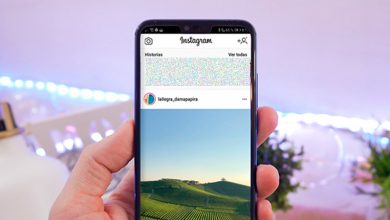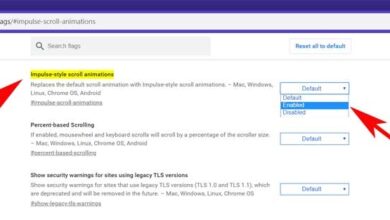Comment créer des bordures de couleur dégradée sur des photos dans Canva

Aujourd’hui, nous allons vous parler de quelques outils que vous pouvez utiliser avec Canva. Si vous souhaitez savoir comment créer des bordures de couleur dégradée dans les photos dans Canva, continuez à lire ce didacticiel.
Vous pouvez colorier un cadre dans Canva en quelques étapes simples. Pour ce faire, commencez par vous connecter au site Web Canva avec votre compte. N’oubliez pas que si vous n’avez pas créé de profil, vous pouvez le faire gratuitement en utilisant les données de votre compte Google ou Facebook.
Une fois connecté, à partir de la page principale, cliquez sur Créer un design . Choisissez l’un des modèles que vous souhaitez créer. Vous pouvez changer la couleur des bordures de certains cadres.
Comment colorer un cadre dans Canva en quelques étapes
Certains des cadres que vous pouvez ajouter à vos images ont la possibilité de personnaliser la couleur de la bordure. Si vous avez la version gratuite, vous pouvez la changer en couleurs unies.

Les cadres dotés de l’option de changement de couleur de bordure se trouvent en bas de la liste, nous vous recommandons donc de cliquer sur Tout afficher en haut du menu Cadres.
Seule la version Premium de Canva vous propose des cadres avec des bordures dégradées. Lorsque vous choisissez l’un d’entre eux, vous pouvez dans la barre d’outils en haut de l’écran choisir les couleurs que vous souhaitez combiner pour créer le dégradé.
Pour ce faire, vous devez vous positionner sur l’onglet Eléments puis entrer dans la section Cadres. Cliquez ensuite sur Tout afficher pour voir toutes les options que Canva a à offrir.
Lorsque vous en avez vu un que vous souhaitez utiliser, cliquez dessus pour l’amener dans la feuille d’édition. N’oubliez pas de toujours choisir le cadre en premier, puis l’image. De cette façon, l’image sera délimitée par les bordures que vous placez.
Ajustez la taille et les couleurs souhaitées. Lorsque vous avez terminé, n’oubliez pas d’enregistrer vos modifications et de télécharger l’image dans votre bibliothèque.
Il est à noter que peu importe si vous avez placé une bordure ou un cadre, vous pouvez toujours ajouter des effets aux images, par exemple vous pouvez créer un effet pixélisé dans Canva , sans affecter le dégradé qui viendra plus tard.
Comment créer des bordures de couleur dégradée dans les photos dans Canva
Bien que, comme nous l’avons mentionné précédemment, pour obtenir une bordure dégradée dans l’image, vous devez accéder à la version Premium (la même chose si vous souhaitez mettre des dégradés de couleurs sur vos photos), nous vous laissons quelques astuces que vous pouvez utiliser à partir de la version gratuite.
Lorsque vous sélectionnez un cadre qui n’a pas de bordure , vous pouvez changer la couleur centrale en une couleur unie à partir de la palette de couleurs, puis ajouter à nouveau le même cadre, mais une taille un peu plus petite pour créer l’effet de bordure.
Pour ce faire, sélectionnez l’un des cadres que vous avez dans l’onglet Eléments. Cliquez sur l’icône des trois points que vous avez dans la barre d’outils en haut de l’écran.
De là, cliquez sur l’icône du rouleau ou sur la palette de couleurs. Choisissez l’une des couleurs. Revenez à la section Cadres et choisissez la même bordure que vous avez utilisée précédemment. Ajustez sa taille pour qu’il soit plus petit et forme une bordure.

Recherchez ensuite l’une des images que vous avez à partir des fichiers téléchargés ou optez pour l’une des images que Canva vous propose dans l’onglet Photos.
Une autre façon d’ajouter de la couleur à vos images consiste à utiliser un arrière-plan dégradé dans l’onglet Arrière-plans et à en rechercher un avec un dégradé. Placez ensuite votre image sur le fond et ajustez sa transparence ou ajoutez un filtre pour accompagner le dégradé.
Enfin, vous pouvez utiliser l’un des dégradés que vous avez dans l’onglet Dégradé. Si vous le souhaitez, vous pouvez ajouter la même forme avec une taille légèrement plus petite pour créer l’effet de bordure.
Placez l’image sur le dessus et donnez-lui la touche finale en modifiant sa transparence pour que le dégradé de l’arrière-plan soit visible. Laissez libre cours à votre imagination en utilisant tous les outils.
Nous espérons que ces outils que nous vous proposons vous ont été utiles. Si vous avez des questions sur cet article, vous pouvez le laisser dans les commentaires afin que nous puissions vous aider. Sur Miracomosehace.com, nous avons plus d’articles connexes tels que la création de cartes d’anniversaire ou comment créer un collage de photos qui peuvent vous être utiles.